新硬盘pe分区教程
184
2025 / 07 / 19
硬盘是电脑的重要组成部分,它存储了我们的操作系统、文件和数据。然而,有时我们可能会发现自己的硬盘空间不足,无法存储更多内容。这时,硬盘分区可以帮助我们解决这个问题。在本文中,我们将介绍如何利用硬盘最后一个盘进行分区,以提高硬盘的利用率和效率。
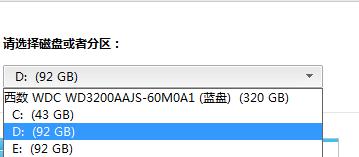
了解硬盘分区的基本概念
在开始之前,我们需要了解一些关于硬盘分区的基本概念。硬盘分区是将物理硬盘划分为多个逻辑区域,每个区域都可以独立管理和使用。通过分区,我们可以有效地组织和管理硬盘上的数据。
准备工作:备份重要数据
在进行硬盘分区之前,我们强烈建议您备份所有重要的数据。分区可能涉及对硬盘的物理操作,如果出现意外错误或数据丢失,备份将帮助您避免不必要的麻烦。

选择适当的分区工具
要进行硬盘分区,您需要选择适当的分区工具。有许多工具可供选择,例如Windows自带的磁盘管理工具,或者第三方软件如EaseUSPartitionMaster等。根据自己的需求和熟悉程度,选择最适合您的工具。
启动分区工具
安装并启动您选择的分区工具后,您将看到硬盘的分区界面。确保选择了硬盘的最后一个盘符,在本例中是F盘。
调整分区大小
在进行硬盘分区之前,我们需要考虑要分配给新分区的大小。根据您的需求,可以调整分区大小。请注意,操作系统需要一定的空间才能正常运行,因此请不要过分减少主分区的大小。
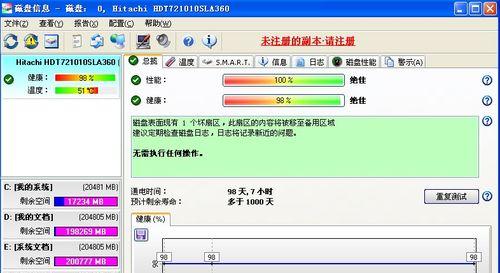
创建新分区
在确定了新分区的大小后,我们可以通过工具提供的选项创建新分区。选择“创建新卷”或类似选项,并按照提示进行操作。
选择文件系统
在创建新分区时,您需要选择适当的文件系统。Windows系统通常使用NTFS或FAT32文件系统,但您也可以选择其他文件系统。请确保选择与您的需求和操作系统兼容的文件系统。
格式化新分区
创建新分区后,您需要对其进行格式化,以使其能够被操作系统识别和使用。选择新分区,并选择“格式化”或类似选项。请注意,这将清除分区上的所有数据,请务必在此操作之前备份重要数据。
分配驱动器号
格式化后的新分区需要分配一个驱动器号,以便在操作系统中识别和访问。选择新分区,并选择“更改驱动器号”或类似选项。选择一个可用的驱动器号并保存设置。
重复以上步骤(如果需要)
如果您还有未分配的硬盘空间,并且想要创建更多的分区,可以重复以上步骤。根据需要创建多个新分区,并按照相同的方式设置文件系统、格式化和分配驱动器号。
保存并应用所有更改
完成所有分区设置后,请确保保存并应用所有更改。有些工具可能需要您单击“应用”或“完成”按钮才能生效。
检查分区结果
在完成硬盘分区后,请仔细检查分区结果。确保新分区已正确创建并可以正常使用。如果发现任何问题,请及时调整和修复。
合理利用新分区
现在,您可以开始合理利用新创建的分区。将文件和数据存储在适当的分区中,以便更好地组织和管理。
定期备份数据
硬盘分区是一项重要操作,但仍然存在一定的风险。为了保护您的数据安全,建议定期进行数据备份,并存储在其他设备或云存储中。
通过对硬盘最后一个盘进行分区,我们可以更好地利用硬盘空间,并使数据的组织和管理更加高效。确保备份重要数据,选择适当的分区工具,并按照步骤进行操作,您将能够成功地进行硬盘分区。记住,对于重要的操作,请谨慎并保持数据的安全性。
